Cara Menonaktifkan atau Menghapus Ekstensi Chrome di Laptop
Tak carang kita menggunakan Ekstensi tertentu pada browser Google Chrome yang kita gunakan, dimana tujuannya untuk menambahkan fitur atau fungsi lain yang tidak di miliki pada browser.
Ekstensi adalah program kecil yang dapat menambahkan fungsi atau fitur tambahan ke browser Chrome, seperti memblokir iklan, mengatur kata sandi, mengubah tema, dan lain-lain.
Namun, terkadang ekstensi yang kita instal malah membuat browser Chrome menjadi lambat, tidak stabil, atau bahkan berbahaya. Beberapa ekstensi mungkin mengandung malware, spyware, atau adware yang dapat mencuri data pribadi kita, mengubah pengaturan browser, atau menampilkan iklan yang tidak diinginkan. Oleh karena itu, kita perlu berhati-hati dalam memilih dan menginstal ekstensi di browser Chrome.
Jika kita merasa bahwa ekstensi yang kita instal sudah tidak berguna, jarang digunakan, atau mencurigakan, kita dapat menonaktifkan atau menghapus ekstensi tersebut dari browser Chrome. Dengan begitu, kita dapat meningkatkan kinerja dan keamanan browser Chrome.
Alasan Perlu Menonaktifkan atau Menghapus Ekstensi?
Sebelum kita masuk ke langkah-langkah teknis, ada baiknya kita memahami mengapa kita perlu menonaktifkan atau menghapus ekstensi di Google Chrome.
Berikut beberapa alasan yang mungkin kita temui:
1. Kinerja Browser yang Menurun:
Setiap ekstensi yang kita pasang akan menggunakan sumber daya sistem. Semakin banyak ekstensi yang diinstal, semakin besar kemungkinan Google Chrome menjadi lambat dan tidak responsif.
2. Masalah Keamanan
Tidak semua ekstensi di Chrome Web Store dapat dipercaya. Beberapa di antaranya mungkin mengandung malware atau spyware yang dapat membahayakan privasi kita. Oleh karena itu, sangat penting untuk menghapus ekstensi yang tidak lagi kita percayai atau butuhkan.
3. Perubahan Kebutuhan
Kebutuhan kita bisa berubah seiring waktu. Ekstensi yang dulu bermanfaat mungkin sudah tidak relevan lagi. Menghapus ekstensi yang tidak lagi kita gunakan bisa membantu menjaga browser tetap bersih dan terorganisir.
Baca juga: Cara Mengaktifkan/Menonaktifkan Akselerasi Hardware di Setelan Browser Google Chrome
Cara Menonaktifkan dan Menghapus Ekstensi Chrome di Laptop
Berikut adalah cara menonaktifkan dan menghapus ekstensi Chrome di laptop:
1. Cara Menonaktifkan Ekstensi Chrome di Laptop
Menonaktifkan ekstensi Chrome berarti kita tidak menghapus ekstensi tersebut secara permanen, tetapi hanya membuatnya tidak aktif sementara. Kita dapat mengaktifkan kembali ekstensi tersebut kapan saja kita mau.
Menonaktifkan ekstensi Chrome dapat menghemat sumber daya dan mempercepat browser Chrome. Berikut adalah langkah-langkah untuk menonaktifkan ekstensi Chrome di laptop.
- Buka browser Chrome di laptop kita.
- Klik ikon tiga titik vertikal di pojok kanan atas browser, lalu pilih Ekstensi > Kelola Ekstensi. Ini akan membuka halaman Extensions yang menampilkan semua ekstensi yang kita instal di browser Chrome.
- Cari ekstensi yang ingin kita nonaktifkan, lalu klik tombol toggle switch di sebelah kanan ekstensi tersebut. Tombol tersebut akan berubah dari biru menjadi abu-abu, yang menandakan bahwa ekstensi tersebut sudah dinonaktifkan.
- Ulangi langkah 3 untuk ekstensi lain yang ingin kita nonaktifkan. Kita dapat menonaktifkan sebanyak mungkin ekstensi yang kita inginkan, asalkan kita masih membutuhkan ekstensi tersebut di kemudian hari.
- Tutup halaman Extensions dan refresh browser Chrome kita. Sekarang, ekstensi yang kita nonaktifkan tidak akan berjalan lagi di browser Goggle Chrome.
- Selesai.
2. Cara Menghapus Ekstensi Chrome di Laptop
Menghapus ekstensi Chrome berarti kita menghapus ekstensi tersebut secara permanen dari browser Chrome. Kita tidak dapat mengembalikan ekstensi tersebut kecuali kita menginstalnya kembali dari Chrome Web Store.
Menghapus ekstensi Chrome dapat menghapus sisa-sisa ekstensi yang mungkin masih tersimpan di browser Chrome, seperti cache, cookie, atau data lainnya.
Berikut adalah langkah-langkah untuk menghapus ekstensi Chrome di laptop:
- Buka browser Chrome di laptop kita.
- Klik ikon tiga titik vertikal di pojok kanan atas browser, lalu pilih Ekstensi > Kelola Ekstensi. hal ini akan membuka halaman Extensions yang menampilkan semua ekstensi yang kita instal di browser Chrome.
- Cari ekstensi yang ingin kita hapus, lalu klik tombol Hapus di bawah ekstensi tersebut. maka akan membuka kotak dialog konfirmasi yang menanyakan apakah kita yakin ingin menghapus ekstensi tersebut.
- Klik Hapus untuk menghapus ekstensi tersebut dari browser Chrome. Ekstensi tersebut akan hilang dari halaman Extensions dan tidak akan berjalan lagi di browser Chrome.
- Ulangi langkah 3 dan 4 untuk ekstensi lain yang ingin kita hapus. Kita dapat menghapus sebanyak mungkin ekstensi yang kita inginkan, asalkan kita tidak membutuhkan ekstensi tersebut lagi.
- Tutup halaman Extensions dan restart browser Chrome kita. Sekarang, ekstensi yang kita hapus sudah tidak ada lagi di browser Chrome.
- Selesai.
Mengelola Ekstensi dengan Lebih Baik
Selain menonaktifkan atau menghapus ekstensi, ada beberapa tips tambahan yang bisa kita lakukan untuk mengelola ekstensi di Google Chrome dengan lebih baik:
1. Periksa Ekstensi Secara Berkala
Buatlah kebiasaan untuk memeriksa ekstensi yang terpasang setiap beberapa bulan. Dengan begitu, kita bisa memastikan hanya ekstensi yang benar-benar berguna yang tetap terpasang di browser kita.
2. Gunakan Mode Incognito
Kita bisa menggunakan mode incognito untuk menjalankan Google Chrome tanpa ekstensi. Ini berguna untuk menguji apakah ada ekstensi yang menyebabkan masalah tanpa harus menonaktifkannya satu per satu.
3. Kelola Izin Ekstensi
Beberapa ekstensi meminta izin akses ke data tertentu. Pastikan untuk memeriksa izin ini dan hanya memberikan izin yang diperlukan. Jika ada ekstensi yang meminta akses terlalu banyak, pertimbangkan untuk menghapusnya.
Baca juga: Cara Mematikan Update Otomatis Google Chrome di Windows 7,8,10,11
Demikianlah cara menonaktifkan dan menghapus ekstensi Chrome di laptop. Dengan melakukan hal ini, kita dapat membuat browser Chrome kita menjadi lebih ringan, cepat, dan aman.
Namun, kita juga harus tetap selektif dalam menginstal ekstensi Chrome yang bermanfaat dan terpercaya. Jangan lupa untuk selalu memperbarui ekstensi Chrome kita agar tetap kompatibel dan bebas dari bug atau masalah lainnya.

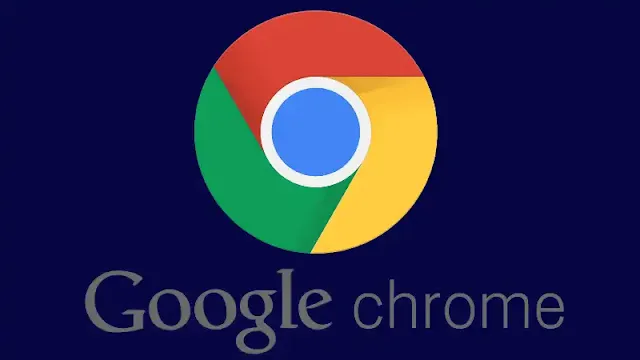
.webp)
.webp)
.webp)
.webp)

Posting Komentar untuk "Cara Menonaktifkan atau Menghapus Ekstensi Chrome di Laptop"
Posting Komentar